iOS 11开发教程(十三)iOS11应用编辑界面添加视图
2017-11-10 00:00
369 查看
摘要: iOS 11开发教程(十三)iOS11应用编辑界面添加视图
1.编辑界面添加视图
使用编辑界面添加视图是一个相当简单的工作,即从视图库中拖动视图到主视图中即可。
【示例1-1】以下将实现如何使用编辑界面添加一个空白视图。具体的操作步骤如下:
(1)创建一个Single View App模板类型的项目,命名为UIVIew-InterfaceBuilder。
(2)打开Main.storyboard文件,单击Show the Object library,在显示的视图库中找到View视图即空白视图,将其拖到画布的主视图中,如图1.46所示。
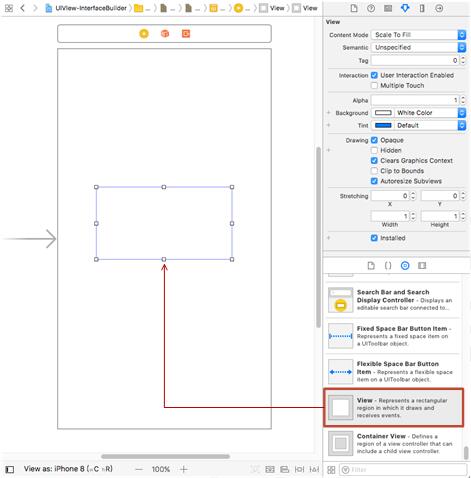
图1.46 添加视图
此时运行程序,会看到如图1.47所示的效果。
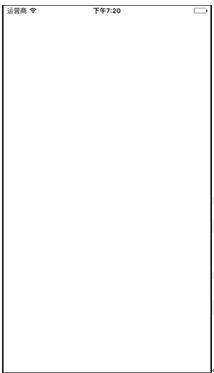
图1.47 运行效果
由于使用编辑界面添加的View空白视图默认的背景颜色为白色,所以在模拟器上是看不出效果的。那么该如何在模拟器上看到添加的View空白视图呢?开发者需要回到Main.storyboard文件,选择主视图上添加的View空白视图。然后,选择在属性检查器面板中会打开相应的属性设置,找到Background属性将其设置为Dark Gray Color,如图1.48所示。
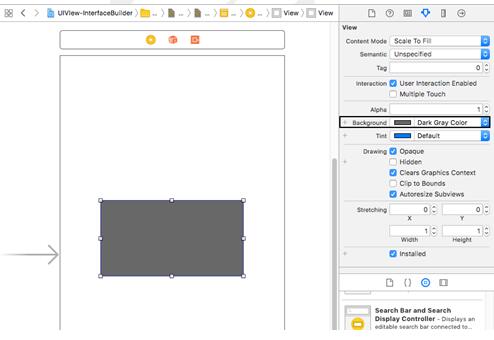
图1.48 设置背景颜色
此时运行程序,会看到如图1.49所示的效果。
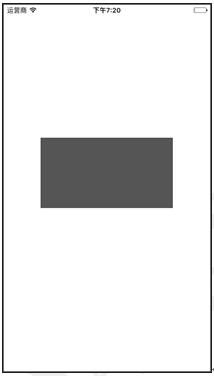
图1.49 运行效果
注意:在属性检查器面板中存放了一些属性,当开发者单击主视图中的某一视图后,属性检查器面板中就会出现对应的属性设置,开发者可以通过这些属性对视图进行美化。
iOS 11开发教程(十三)iOS11应用编辑界面添加视图
在iOS中添加视图的方式有两种:一种是使用编辑界面添加视图;另一种是使用代码添加视图。以下是这两个方式的详细介绍。1.编辑界面添加视图
使用编辑界面添加视图是一个相当简单的工作,即从视图库中拖动视图到主视图中即可。
【示例1-1】以下将实现如何使用编辑界面添加一个空白视图。具体的操作步骤如下:
(1)创建一个Single View App模板类型的项目,命名为UIVIew-InterfaceBuilder。
(2)打开Main.storyboard文件,单击Show the Object library,在显示的视图库中找到View视图即空白视图,将其拖到画布的主视图中,如图1.46所示。
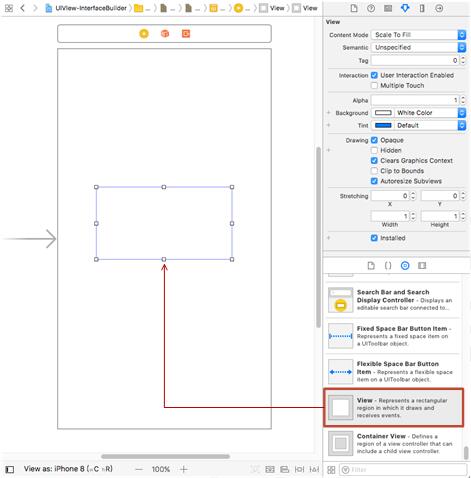
图1.46 添加视图
此时运行程序,会看到如图1.47所示的效果。
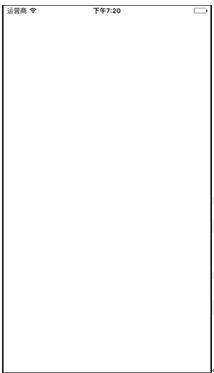
图1.47 运行效果
由于使用编辑界面添加的View空白视图默认的背景颜色为白色,所以在模拟器上是看不出效果的。那么该如何在模拟器上看到添加的View空白视图呢?开发者需要回到Main.storyboard文件,选择主视图上添加的View空白视图。然后,选择在属性检查器面板中会打开相应的属性设置,找到Background属性将其设置为Dark Gray Color,如图1.48所示。
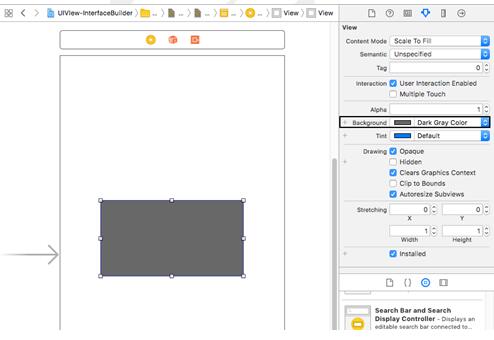
图1.48 设置背景颜色
此时运行程序,会看到如图1.49所示的效果。
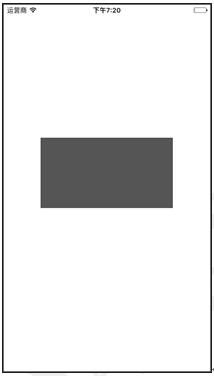
图1.49 运行效果
注意:在属性检查器面板中存放了一些属性,当开发者单击主视图中的某一视图后,属性检查器面板中就会出现对应的属性设置,开发者可以通过这些属性对视图进行美化。
相关文章推荐
- iOS 11开发教程(十三)iOS11应用编辑界面添加视图
- iOS 11开发教程(十三)iOS11应用编辑界面添加视图
- iOS 11开发教程(十四)iOS11应用代码添加视图
- iOS 11开发教程(十八)iOS11应用视图之使用代码添加按钮
- iOS 11开发教程(十八)iOS11应用视图之使用代码添加按钮
- iOS 11开发教程(十四)iOS11应用代码添加视图
- iOS 11开发教程(十八)iOS11应用视图之使用代码添加按钮
- iOS 11开发教程(十四)iOS11应用代码添加视图
- iOS 11开发教程(十二)iOS11应用视图始祖——UIView
- iOS 11开发教程(二十)iOS11应用视图美化按钮之设置按钮的状态
- iOS 11开发教程(十二)iOS11应用视图始祖——UIView
- iOS 11开发教程(二十)iOS11应用视图美化按钮之设置按钮的状态
- iOS 11开发教程(十九)iOS11应用视图美化按钮之设置按钮的外观
- iOS 11开发教程(二十)iOS11应用视图美化按钮之设置按钮的状态
- iOS 11开发教程(十七)iOS11应用视图之使用按钮接收用户输入
- iOS 11开发教程(十七)iOS11应用视图之使用按钮接收用户输入
- iOS 11开发教程(十一)了解iOS11应用视图
- iOS 11开发教程(十九)iOS11应用视图美化按钮之设置按钮的外观
- iOS 11开发教程(十五)iOS11应用视图的位置和大小
- iOS 11开发教程(十二)iOS11应用视图始祖——UIView
